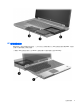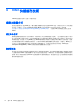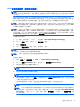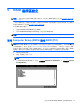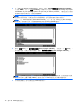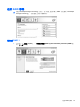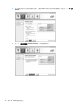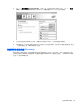RAID usage guide
Intel 智慧反應技術(僅限特定機型)
附註: Intel® 智慧反應技術 (Smart Response Technology) 需要在 Computer Setup (BIOS) 中將
SATA 控制器設為 RAID 模式。通常 SRT 在出廠時就已預設為以 RAID 模式啟用,因此使用者不需要再
進行設定。
Intel 智慧反應技術 (SRT) 是一種 Intel 快速儲存技術 (RST) 快取功能,可以顯著提升電腦系統效能。
SRT 可讓使用者設定具有 SSD mSATA 模組的電腦,並用它來做為硬碟和系統記憶體之間的快取記憶
體。這可讓您擁有硬碟(或 RAID 磁碟區)最大儲存容量的益處,同時體驗到的增強系統效能。
附註: Intel 智慧反應技術快取會以單一磁碟機代號解決方案的形式執行。做為快取使用的 SSD 裝置
不需要額外的磁碟機代號。通常 SRT 在出廠時就已啟用,因此使用者不需要再進行設定。在使用 SSD
或 SED 光碟機時不支援 SRT。
附註: 如果您已新增硬碟並打算設定 RAID 磁碟區,就必須暫時停用 SRT。如果已啟用 SRT,就無
法建立 RAID 磁碟區(例如 – RAID 0、RAID 1 等等)。停用 SRT 以建立需要的 RAID 磁碟區。在暫
時停用 SRT 之後,您必須重新啟用 SRT。如果您打算重新安裝軟體映像,則必須先停用 SRT。在安裝
與軟體有關的作業系統之前,您必須選取「設為可用 (Set to Available) 」。
若要暫時停用 SRT:
1. 在「開始」畫面中鍵入「Intel」,然後選取「Intel Rapid Storage Technology」。
2. 按一下「加速」連結,然後按一下「停用加速」連結。
3. 選取「停用加速」。
4. 按一下「重設為可用」連結。等候「加速模式」完成。
重要: 變更 RAID 模式時,您必須暫時停用 SRT。進行變更,然後重新啟用 SRT。若沒有暫時停用
這項功能,您將無法建立或變更 RAID 磁碟區。
附註: HP 不支援使用自我加密型磁碟機 (SED) 的 SRT。
若要啟用 SRT:
1. 選取「開始」>「所有程式」>「Intel」>「Rapid Storage Technology」。
2. 按一下「加速 (Accelerate)」圖示,然後按一下「選取裝置 (Select device)」。
3. 選取要配置給快取記憶體的 SSD 大小。
附註: 建議您使用最大大小。SSD 中任何剩餘的空間可能都會用來儲存資料 (使用簡易資料單一
磁碟)。
4. 選取要加速的硬碟 (或 RAID 磁碟區)。
附註: 強烈建議您加速系統磁碟區或系統磁碟以取得最大效能。
5. 選取加速模式,然後按一下「確定」。建議的設定為「最大化 (Maximized)」模式,此模式可為輸
入/輸出效能提供最佳化的加速。
此頁面會重新整理,並報告「加速檢視 (Acceleration View)」中的最新加速設定。
附註: 更換硬碟或重新安裝硬碟映像之前,您必須停用 SRT。
附註: 在取代硬碟或重新安裝硬碟映像時,您必須清除快取以避免資料與儲存在快取記憶體中的
資訊發生衝突。若要清除快取,請從「開始」畫面中輸入 Intel,然後選取「Intel Rapid Storage
Technology」。接著,按一下「加速」連結,選取「停用加速」,然後按一下「重設為可用」連
結以清除快取。
進階主控器介面
9